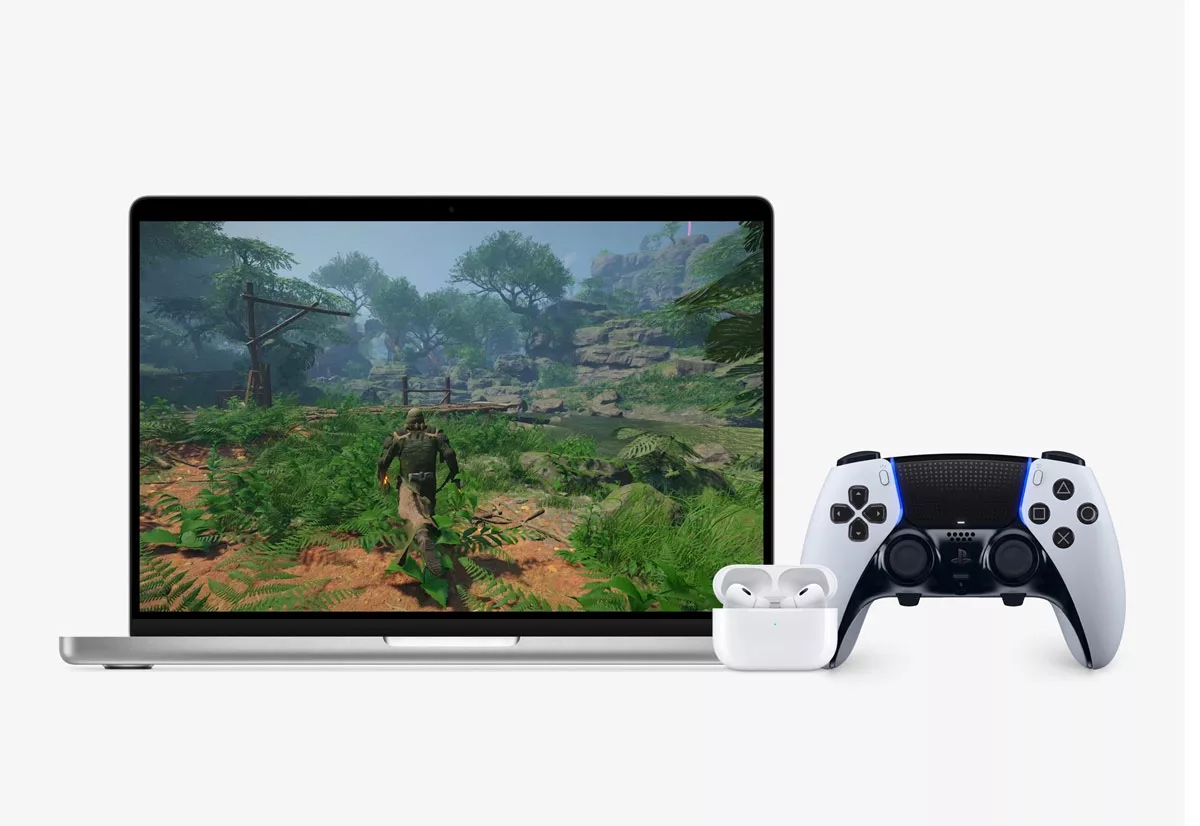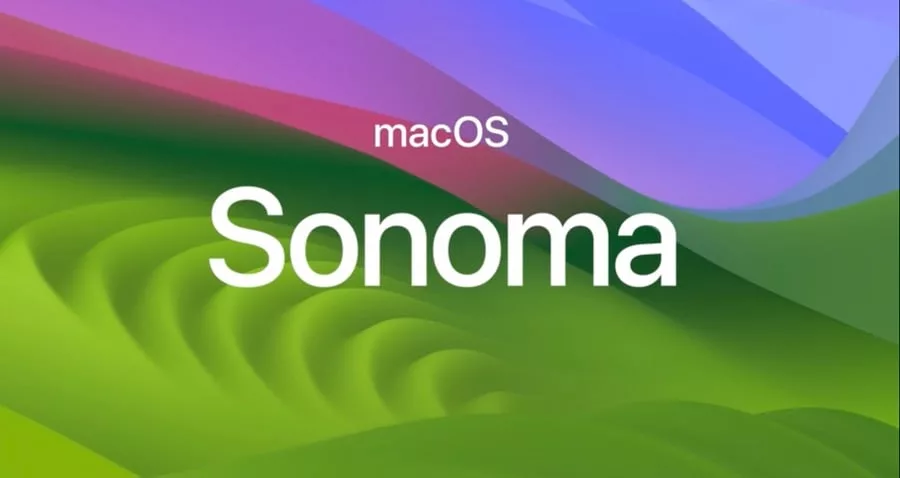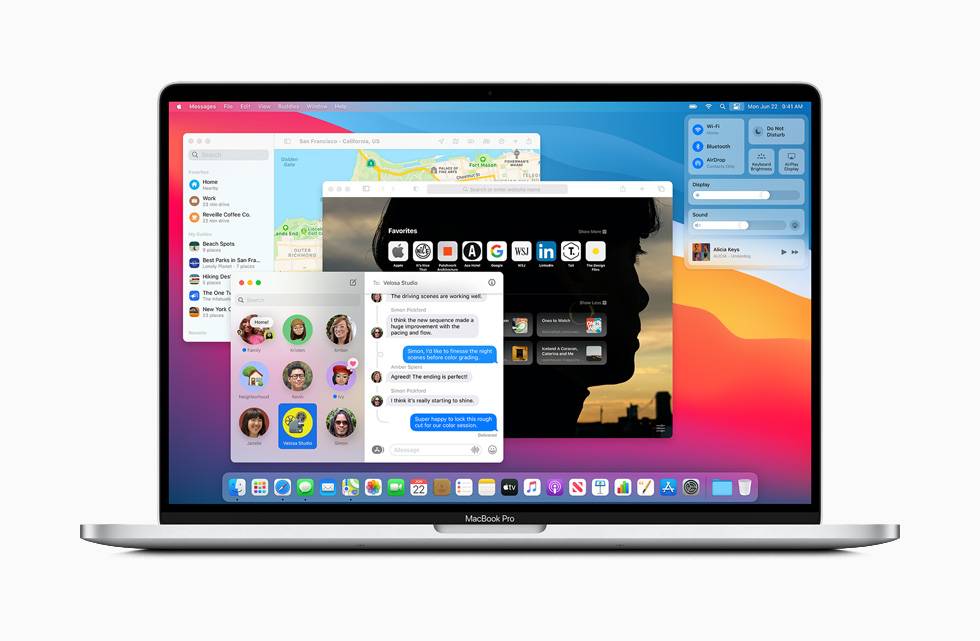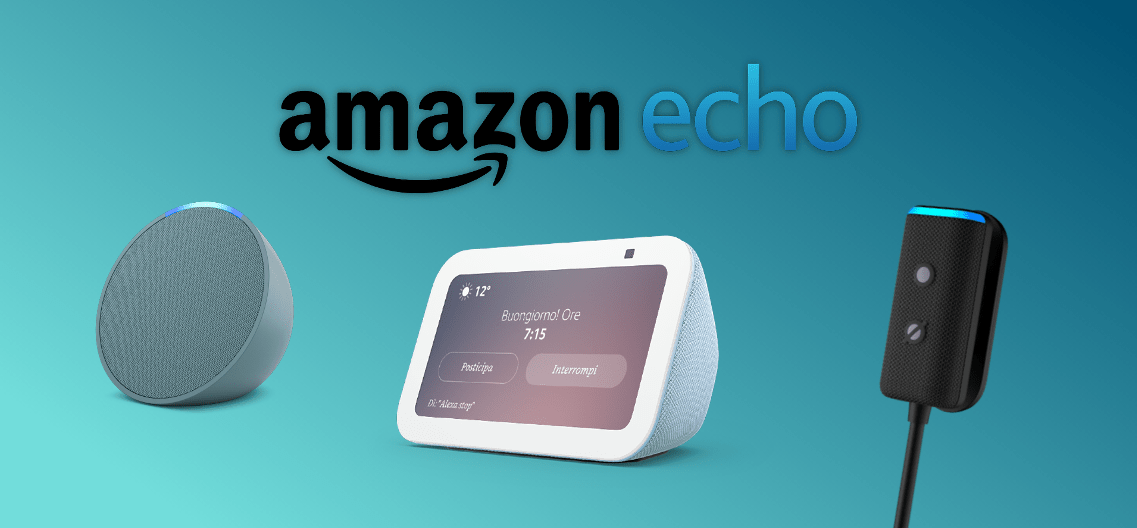Apple ha apportato diverse modifiche relative alla batteria in iOS 26, introducendo funzionalità che semplificano l’individuazione delle app che consumano batteria e nuovi modi per estendere la durata della batteria.
Cambiamenti nel Design della Batteria
Apple ha aggiornato la sezione Batteria dell’app Impostazioni in iOS 26, e il nuovo design fornisce uno sguardo più approfondito su come l’uso dell’iPhone influisce sulla batteria e quanto le app stanno consumando.
La parte superiore dell’interfaccia Batteria presenta una panoramica della batteria attuale e del tempo dall’ultima ricarica. Se il tuo iPhone è in carica, ti informa anche su quanto tempo manca fino al completamento della ricarica.
Invece di mostrare l’uso della batteria su 24 ore e 10 giorni, Apple ora visualizza una vista settimanale dell’uso medio della batteria insieme a un confronto di quanto stai attualmente utilizzando rispetto alla tua media tipica.
La nuova funzione di confronto ti informa se stai utilizzando più, la stessa quantità o meno batteria rispetto ai giorni normali. Mostra quali app hanno utilizzato più batteria e di quanto, facilitando l’individuazione di ciò che consuma la batteria. Puoi anche attivare notifiche che ti avviseranno se il tuo utilizzo è superiore alla norma.
La sezione batteria delle app include dettagli specifici su cosa ha causato il consumo della batteria, informandoti se un’app è rimasta in background più a lungo, è stata visualizzata più a lungo o ha inviato più notifiche del normale. Le app che consumano molta batteria vengono evidenziate in arancione per risaltare.
Puoi tornare indietro nei 7 giorni precedenti per vedere quanto batteria hai utilizzato in un dato giorno, con una suddivisione per uso attivo e inattivo dello schermo. Mostra anche quando hai caricato e per quanto tempo.
Modalità di Alimentazione Adattiva
La Modalità di Alimentazione Adattiva è una nuova impostazione che si unisce alla Modalità di Risparmio Energetico per la gestione dell’energia. È progettata per apportare piccole regolazioni delle prestazioni che miglioreranno la durata della batteria quando il tuo utilizzo è superiore alla norma.
Nei giorni in cui hai bisogno che il tuo iPhone duri più a lungo, puoi attivare la Modalità di Alimentazione Adattiva. Apple afferma che apporterà modifiche intelligenti come ridurre la luminosità dello schermo, consentire ad alcune attività di richiedere più tempo o attivare automaticamente la Modalità di Risparmio Energetico al 20%.
La Modalità di Alimentazione Adattiva è una funzione opzionale che può essere trovata nella sezione Batteria dell’app Impostazioni. Se la attivi, funzionerà automaticamente quando il tuo iPhone rileva un utilizzo anomalo della batteria.
Poiché la Modalità di Alimentazione Adattiva utilizza Apple Intelligence, richiede un iPhone 15 Pro o più recente.
Tempo di Ricarica
Quando il tuo iPhone è collegato a un caricatore, ora puoi toccare il display per attivarlo e ti fornirà un’indicazione di quanto tempo devi attendere fino a quando il tuo dispositivo è completamente carico o carico fino al limite che hai impostato.
Per farlo funzionare, collega il tuo iPhone (o posizionalo su un caricatore wireless). Con il display spento, tocca per attivare l’iPhone e il tempo rimanente verrà visualizzato sopra l’orologio.
Popup della Modalità di Risparmio Energetico
Quando il livello della batteria scende al 20%, vedrai un avviso di batteria bassa nel Dynamic Island. Se lo tocchi, puoi attivare la Modalità di Risparmio Energetico.
Icone Più Descrittive
Se la ricarica è in attesa a causa delle impostazioni di ricarica ottimizzata o per motivi di temperatura, l’icona della batteria in alto a destra dell’iPhone sarà grigia anziché verde.
Fonti
Questo articolo è stato originariamente pubblicato su MacRumors.com.